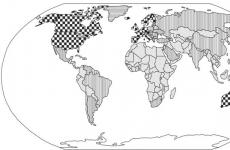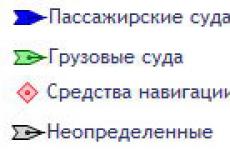Föderaalse maksuteenistuse automatiseeritud infosüsteem. AIS-i “Maks” peamised programmielemendid AIS-i maksuprogrammi töö
,65,26 kb.
7.2. AIS "maks"
Turureformide elluviimine Venemaal viis loomiseni maksuteenus, mis on riigi mehhanism rahaline mõju majandusele maksude ja lõivude süsteemi kaudu.Maksuhaldussüsteemi eesmärk on majanduse optimaalne ja efektiivne areng läbi juhtimissubjekti mõju juhtimise objektidele. Vaadeldavas süsteemis on juhtimisobjektideks erineva omandivormiga ettevõtted ja organisatsioonid ning elanikkond. Juhtimise subjektiks on riik, mida maksuteenistus esindab. Mõju toimub seadusega kehtestatud maksude süsteemi kaudu.
Maksuinspektsioonid töötlevad igapäevaselt suures mahus pankadelt ja maksumaksjatelt saadavat infot ning seetõttu on ilma infosüsteemide, automatiseeritud tööjaamade ja muude automatiseerimis- ja arvutistamisvahenditeta peaaegu võimatu tagada maksude kogumise õigeaegsust ja täielikkust. Riigi maksuteenistuse (STS) loodud AIS “Tax” on tööriist maksuseisundi teabe kiireks kogumiseks, töötlemiseks, salvestamiseks ja hindamiseks, samuti maksuhalduri tegevuse juhtimiseks, mis põhineb maksuhalduri integreeritud kasutamisel. kaasaegsed infokandjad.
Seega on AIS “Maksu” peamised eesmärgid:
- maksusüsteemi efektiivsuse tõstmine läbi efektiivsuse ja tehtavate otsuste kvaliteedi tõstmise;
- maksuinspektorite töö efektiivsuse tõstmine ja tööviljakuse tõstmine;
- turvalisus maksuinspektsioonid kõigil tasanditel täieliku ja õigeaegse teabega maksuseadusandluse kohta;
- maksumaksja registreerimisandmete usaldusväärsuse ja vastavuskontrolli tõhususe suurendamine maksuseadusandlus;
- raamatupidamise kvaliteedi ja efektiivsuse parandamine;
- andmete saamine maksude ja muude maksete laekumise kohta eelarvesse;
- maksulaekumise dünaamika analüüs ja selle dünaamika prognoosimise võimalus;
- erinevate tasandite administratsiooni teavitamine maksulaekumisest ja maksuseaduste täitmisest;
- paberdokumentide voo vähendamine.
Sellise süsteemi loomine hõlmab mitmete probleemide lahendamist. See on ennekõike maksuteenuste teabe integreerimine telekommunikatsioonivõrkudega ja juurdepääsu võimaldamine nende igaühe teaberessurssidele; andmebaaside arendamine, loomine ja hooldus; maksuhaldurite varustamine arvutisüsteemidega koos arenenud välisseadmetega; tarkvara arendamine, mis pakub lahendusi süsteemi funktsionaalsetele probleemidele.
Maksuteenuse automatiseeritud infosüsteemi loomiseks on vaja teada, millised funktsioonid on igale tasemele iseloomulikud ja kuidas nende tasandite vahel interaktsioon toimub. Süsteemil on hierarhiline struktuur, mis on näidatud järgmisel joonisel:
Venemaa maksuhaldussüsteemi struktuur ja koosseis vastavad selle haldusterritoriaalsele jaotusele. Maksude ja lõivude ministeeriumi esimene ja teine tasand annavad metoodilisi juhiseid ja kontrolli maksustamise üle maksuliikide lõikes. Otsene suhtlemine juhtimisobjektidega, s.t. maksumaksjaid (nii juriidilised isikud - ettevõtted ja organisatsioonid kui ka üksikisikud - elanikkond) teostab kolmas tase.
Maksuteenistuse töö automatiseerimise oluliseks ülesandeks ei ole mitte ainult arvutile erinevate maksude kogunemise ja tasumise kohta teabe jälgimise, töötlemise ja säilitamise ülesannete määramine, maksuseadusandluse regulatiivse raamistiku säilitamine, maksuhalduritele aruannete koostamine. , aga ka automaatse liidese loomine pankade, tolliasutuste ja muude väliste struktuuridega.
Maksuamet loob automatiseeritud infosüsteemi, mis on loodud funktsioonide automatiseerimiseks kõigil tasanditel maksusüsteem tagada maksude ja muude kohustuslike maksete laekumine eelarvesse ja eelarvevälised fondid, maksustamist käsitlevate materjalide põhjaliku operatiivanalüüsi läbiviimine, juhtorganite ja vastavate maksuteenuste tasemete usaldusväärse teabe pakkumine. AIS "Maks" on vorm organisatsiooni juhtimine Riigi maksuteenistuse organid uute andmetöötlusvahendite ja -meetodite, uute infotehnoloogiate kasutamise alusel.
Nagu iga majandussüsteem, Maksuteenuse AIS on standardse koostisega ning koosneb funktsionaalsetest ja toetavatest osadest.
Funktsionaalne osa peegeldab AIS-i ainevaldkonda, sisu orientatsiooni. Sõltuvalt maksuhalduri poolt täidetavatest funktsioonidest eristatakse funktsionaalses osas alamsüsteeme, mille koosseis on igal tasandil erinev.
Föderaalsel tasandil:
- määratakse kindlaks kogu Venemaa maksusüsteemi strateegia;
- lahendatakse juriidiliste ja eraisikute maksustamise metoodilisi ja kontseptuaalseid küsimusi;
- tegelevad madalamate tasemete töö kontrollimisega,
- tegeleb kohalike maksuhaldurite kulude planeerimise ja rahastamise küsimustega;
- hallata raamatupidamise ja statistilise raamatupidamisarvestuse ja aruandluse korraldust maksuhalduris, teostada töid automatiseeritud tehnoloogiate kasutuselevõtul maksuametis jne.
- standardsete aruandlusvormide koostamine;
- kontrolli tegevusi,
- metoodiline, audiitor- ja juriidiline tegevus,
- maksude ja tasude analüütiline tegevus;
- osakonnasisesed ülesanded.
- ettevõtete registreerimine;
- lauaaudit;
- ettevõtete isiklike kaartide hooldamine;
- ettevõtte olukorra analüüs;
- dokumentide kontroll;
- regulatiivse dokumentatsiooni säilitamine;
- osakonnasisesed ülesanded;
- üksikisikute dokumentide töötlemine.
Tugiosa hõlmab teavet, riistvara, tarkvara ja muud tüüpi tuge, mis on iseloomulikud mis tahes organisatsiooni tüüpi automatiseeritud infosüsteemile.
Tehniline tugi on infotöötluse tehniliste vahendite kogum, mille aluseks on erinevad arvutid, aga ka vahendid, mis võimaldavad infot edastada erinevate automatiseeritud tööjaamade vahel nii maksuametisiseselt kui ka nende suhtluses teistega. majandusobjektid ja süsteemid.
Tarkvara on mitmesuguste üldiste ja rakendusliku iseloomuga tarkvaratööriistade kompleks, mis on vajalik erinevate maksuhalduri poolt lahendatavate ülesannete täitmiseks.
Praegu on Riigimaksuteenistuses informatiseerimise tehniliseks aluseks personaalarvutitel nagu IBM PC põhinevad kohalikud arvutivõrgud. Peamised operatsioonisüsteemid on UNIX ja WINDOWS. Andmebaasihaldussüsteemidena kasutatakse FoxPro, Clipper, MS SOL Server, Access Informix, Oracle, Pick. Peamised tarkvaratooted töötavad "failiserveri" tehnoloogia abil, see tähendab, et seal on mitme arvutiga kohtvõrk.
AIS “Maks” riist- ja tarkvara kasutamise organisatsiooniline vorm on maksuteenistuse töötajate automatiseeritud tööjaam.
Automatiseeritud töökoht maksusüsteemis on omavahel ühendatud tehniliste moodulite kompleks, mis on varustatud tarkvaraga ja suudab rakendada terviklikku infotehnoloogiat. Kompleksi kuuluvad järgmised moodulid: protsessor, ekraan, printer, klaviatuur, hiir, plotter, skanner, striimer, andmeedastuse seadmed. Tööjaama tarkvaraelementideks on operatsioonisüsteemid, andmebaasihaldussüsteemid, paketid rakendusprogrammid, originaalprogrammid, graafika- ja tekstiredaktorid, arvutustabeliprotsessorid jne. Seega räägime kompleksist tehnilistest ja tarkvara– tööriist igale kasutajale.
Juriidiliste isikute dokumentide töötlemise automatiseeritud tööjaamade koosseis on sarnane AIS-i funktsionaalse osa "Maks" koosseisuga ja peaks sisaldama järgmisi tööjaamu: ettevõtete registreerimine, lauaaudit, ettevõtete isiklike kaartide hooldus jne. Olenevalt infomahust ja funktsioonide jaotusest maksuhalduri allüksuste vahel saab automatiseeritud töökohad ühendada üheks (või mitmeks) lokaalseks arvutivõrguks või mitme kasutajaga süsteemiks.
1 Esimene põlvkond Arvuti (1950ndad) ehitati vaakumtorude baasil ja seda esindavad järgmised mudelid: ENIAC, MESM, BESM-1, M-20, Ural-1, Minsk-1. Kõik need masinad olid suured, tarbisid palju elektrit, neil oli väike kiirus, väike mälu ja madal töökindlus. Majandusarvutustes neid ei kasutatud.
Teine põlvkond Arvuti (1960ndad) põhines pooljuhtidel ja transistoridel: BESM-6, Ural-14, Minsk-32. Transistorelementide kasutamine elementaarse alusena võimaldas vähendada energiatarbimist, vähendada üksikute arvutielementide ja kogu masina suurust, mälumaht suurenes, ilmusid esimesed kuvad jne. Neid arvuteid kasutati juba arvutikeskustes ( CC) spetsialistide poolt, kuid kasutaja andis nende töötlemiseks arvutikeskuses alles algandmed ja tavaliselt sai segamise tulemuse kuu aega hiljem.
Kolmas põlvkond Arvuti (1970ndad) põhines väikestel integraallülitustel. Selle esindajad on IBM 360 (USA), mitmed ühtse süsteemiga arvutid (ES arvutid) ja masinad väikeste arvutite perekonnast alates SM I kuni SM IV. Integraallülituste abil oli võimalik vähendada arvutite suurust, suurendada nende töökindlust ja jõudlust. AIS-is tekkisid terminalid – andmesisestus-/väljundseadmed (arvutiga ühendatud kirjutusmasinad ja/või kuvarid), mis võimaldasid kasutajal arvutiga otse suhelda.
Neljas põlvkond Arvuti (1980. aastad) põhines suuremahulistel integraallülitustel (LSI) ja seda esindasid IBM 370 (USA), EC-1045, EC-1065 jne. Need olid mitmed tarkvaraga ühilduvad masinad ühel elemendil. alus, ühtne disain-tehniline alus, ühtse struktuuriga, ühtne tarkvarasüsteem, ühtne universaalsete seadmete komplekt. Personaalarvutid (PC-d) on laialt levinud ja need hakkasid ilmuma 1976. aastal USA-s (An Apple). Nad ei vajanud eriruume, programmeerimissüsteemide paigaldamist, kasutasid kõrgetasemelisi keeli ja suhtlesid kasutajaga interaktiivselt.
Praegu Arvutid on ehitatud ülisuuremõõtmeliste integraallülituste (VLSI) baasil. Neil on tohutu arvutusvõimsus ja need on suhteliselt madalad. Neid saab kujutada mitte ühe masinana, vaid arvutisüsteemina, mis ühendab superarvuti kujul oleva süsteemi tuuma ja perifeeria arvutit. See võimaldab oluliselt vähendada inimtööjõu kulusid ja masinaid tõhusalt kasutada.
2 Liides – standardiga määratletud kasutajate, seadmete ja programmide vahelise suhtluse reeglid
3 Organisatsiooniga seotud teadaolevatele meetoditele ja standarditele eluring IP sisaldab: Oracle CDM (Custom Development Method) metoodikat kohandatud rakenduse IP arendamiseks; rahvusvaheline standard ISO/IEC 12207 tarkvaratoote elutsükli juhtimise kohta; kodumaine standard GOST 34.003-90.
4 Suurim arv avaliku ja erasektori partnerlusi on loodud raamatupidamise jaoks: “1C: raamatupidamine”, “Turbo-raamatupidaja”, “Info-raamatupidaja”, “Parus”, “ABACUS”, “Bambi+” jne.
Juhtimistegevuste viite- ja infotugi mida esindab järgmine PPP: “GARANT” (maksud, raamatupidamine, audit, ettevõtlus, pangandus, valuuta reguleerimine, tollikontroll); “KONSULTANT+” (maksud, raamatupidamine, audit, ettevõtlus, pangandus, valuutaregulatsioon, tollikontroll).
Majandus- ja finantstegevus on esindatud järgmise PPP-ga: A) “Ettevõtte, organisatsiooni tegevuse majandusanalüüs ja prognoos” (INEK ettevõte), ellu viivad funktsioonid: majandusanalüüs ettevõtte, ettevõtte tegevus; äriplaanide koostamine; laenu tagasimaksmise tasuvusuuring; tegevusvõimaluste analüüs ja valik; tasakaalu prognoos, vood Raha Ja valmistooted. B) Galaktika korporatsiooni (JSC New Atlant) täieliku automatiseerimise mitme kasutajaga võrgukompleks, mis hõlmab selliseid olulisi aspekte juhtimine, nagu planeerimine, operatiivjuhtimine, arvestus ja kontroll, analüüs ja otsuste tegemiseks – võimaldab DSS-i raames pakkuda lahendusi äriplaneerimise probleemidele, kasutades Project-Expert PPP-d.
AIS "Tax" peamised programmielemendid
1. Universaalne töökoht
Süsteem on korraldatud universaalse töökoha kujul. Funktsioonide lahususe põhimõtet rakendatakse dokumentide ja režiimide puu kaudu. Puu koosneb kaustadest, okstest ja režiimidest. Puuelementidele juurdepääsu määrab kasutaja funktsionaalne roll. Rolliõigused määrab administraator. Kasutatakse Windowsi keskkonnas kasutusele võetud standardseid liidese elemente. Ekraanivaadet saab kasutaja ise kohandada. Toetatud on mitme akna liides, mis muudab kasutusmugavuse.
2. Navigaator
Tavaliselt kuvab enamik tarkvararakendusi andmeid tabelis kasutades eriprogramm"Navigaator". Tööriist võimaldab teil käivitada päringuid ja salvestada tulemused MS Wordi või Exceli failina. See on põhiprogramm, mille valdamine annab kasutajale võimaluse töötada mis tahes režiimis.
3. Andmete valiku parameetrite seadistamine.
See on spetsiaalne väike programm andmete otsimiseks, mida kasutatakse kataloogide hooldamisel, sisestamisel maksudokumendid.
4. Dokumentide registreerimine
Registreerimise eesmärk on kajastada dokumendi inspektsiooni saabumist.
5. Näo tuvastamine.
See on inimese ja tema kontode miniotsing. On olemas mõiste "nägu". Isikud jagunevad juriidilisteks ja füüsilisteks isikuteks. Selgitatakse, kas isik on maksumaksja, pank, inspektsioon, riiklik registreerimisasutus vms. Programmi kasutatakse operatiivarvestuse osas maksudokumentide sisestamisel ja viiteandmete teenindamisel.
6. Tehnoloogilised protsessid
Tehnoloogilised protsessid on mõeldud andmete töötlemiseks tööpäeva jooksul, aruandlusvormide arvutamiseks ja dokumentide massiliseks genereerimiseks.
7. Väljaminevate dokumentide printimine
Trükitööjaam asub eraldi töökohas. Viivitatud printimise järjekord sisaldab dokumente, mida ei ole vaja kohe printida. Ülejäänud dokumendid väljastatakse genereerimiskohas printerisse.
8. Maksumaksja toimik
Maksumaksja kohta peetakse aruandlustoimikut ja üldtoimikut. Tekib teave selle kohta, kas maksumaksja esitab bilansi õigeaegselt, maksuarvestused, ettemaksete tõendid. Seda teavet võidakse kasutada maksudistsipliini kontrollimiseks.
9. AIS "post"
See on väike programm süsteemikasutajate vaheliseks kirjavahetuseks.
maksu elektroonilise tarkvara teave
Föderaalse maksuteenistuse kontrollis kasutatavate tarkvaratoodete loend
Praegu on föderaalse maksuteenistuse informatiseerimise tehniliseks aluseks personaalarvutitel, näiteks IBM PC, põhinevad kohalikud arvutivõrgud.
Peamised operatsioonisüsteemid on Microsofti tooted ja mõned, näiteks UNIX. Andmebaasihaldussüsteemidena kasutatakse FoxPro, Clipper, MS SQL Server, Access Informix, Oracle. Peamised tarkvaratooted töötavad "failiserveri" tehnoloogia abil, see tähendab, et seal on mitme arvutiga kohtvõrk.
Dokumentatsioon ja dokumendivoog föderaalses maksuteenistuses
Ühikud infovood Võib olla dokumente, indikaatoreid, detaile, sümboleid.
Dokumendid ja neis sisalduva teabe võib jagada järgmistesse rühmadesse:
1) koostamise kohas:
sisend (kontrollidele jõudmine);
nädalavahetused (tulevad ülevaatusest);
- 2) esitamise tähtajaks:
- * reguleeritud - dokumendid, millele määratakse täitmise ja esitamise tähtaeg;
reguleerimata - nõudmisel vormistatud dokumendid.
TIN – individuaalne tähistab kaheteistkümnekohalist numbrit digitaalne kood, ehitatud vastavalt positsioonikoodide süsteemile:
TT NN XXXXXXX SS,
kus TT on Venemaa haldusterritoriaalse jaotuse territooriumi kood;
NN - maksumaksja kontole tarninud territoriaalse maksuameti kood;
XXXXXXX - maksumaksja tegelik seerianumber;
SS - teenindusmärk (kontrolli number).
Näiteks viitavad esimesed 4 numbrit - 4823 Lipetski vasakkalda piirkonna föderaalses maksuteenistuse inspektsioonis registreeritud isikutele.
Esindusvõimu- ja haldusorganid saadavad föderaalsele maksuteenistusele järgmise teabe:
tellimused;
seadusandlikud aktid kohalike maksude kehtestamise kohta;
teave eelarvesse laekunud maksude ja muude maksete tegelike summade kohta.
Õiguskaitseorganid annavad andmeid sõidukid, sissetulekute varjamise kohta, materjalid rikkumiste faktide kohta, mille eest on ette nähtud kriminaalvastutus.
Rahandusosakond pakub heiteprojektide materjale, andmeid maksude edasilükkamise kohta, igakuised summad maksud ja muud maksed eelarvesse.
Pangad ja krediidiasutused esitama maksedokumendid, andmed maksjate finants- ja majandustehingute kohta eelarveaasta, pangakontode avamisel või sulgemisel.
Föderaalne maksuteenistus esitab esildisi maksumaksjatelt summade (aktsiisimaks, käibemaks) sissenõudmiseks ning teavitab föderaaleelarvet igakuiselt aktsiisi- ja käibemaksu laekumisest.
Föderaalse maksuteenistuse piirkondlikud organid pakuvad teavet, mis vastab sellele juurdepääsuõigusele, krediidi- ja finantsasutused, riiklikud statistikaasutused ja siseministeerium.
Väljundvormide loend:
Väljavõte maksja isiklikult kontolt (jääk tekkepõhiselt).
Maksja arveldusjääk.
Maksja bilanss eelarve järgi.
Maksja maksete olek.
Maksja maksete seis eelarve lõikes.
Maksja maksude tasumise seis eelarve lõikes jne.
Maksuhalduri menetlus
Maksuhaldur tegutseb järgmises järjekorras:
Päevasel ajal (v.a nädalavahetused ja pühad) aruande laekumise hetkest in elektroonilisel kujul:
kinnitab maksumaksja elektroonilise allkirja õigsust;
koostab kviitungi elektroonilisel kujul aruandluse vastuvõtmise kohta (s.t tõendab saadud aruandlust maksuhalduri elektroonilise allkirjaga) ja saadab selle maksumaksjale;
kontrollib saabunud aruannete vastavust kinnitatud vormingule ja genereerib sissetuleva aruandluse kontrolli protokolli;
saadab sissetuleva kontrollprotokolli maksumaksjale.
Maksumaksjate registreerimise ja raamatupidamise osakonna funktsionaalsus
Maksumaksjate registreerimise ja raamatupidamise osakonna pädevusse kuuluvatest funktsioonidest lähtuvalt koostame tabeli, mis kajastab ka funktsioonide täitjaid ja nende täitmise sagedust.
|
Funktsiooni nimi |
Vastutav tegevjuht (ametikoha nimi) |
Täitmise sagedus (kuu jooksul) |
|
|
Juriidiliste isikute riiklik registreerimine, sealhulgas otsuse tegemine juriidiliste isikute ühtses riiklikus registris (USRLE) vastava kande tegemise või sellest keeldumise kohta riiklik registreerimine. |
|||
|
Ühtse riikliku juriidiliste isikute registri territoriaalse osa pidamine, sealhulgas registris sisalduva teabe täielikkuse ja usaldusväärsuse analüüs ning igapäevane massiivide genereerimine andmete kõrgemale tasemele ülekandmiseks. |
|||
|
Maksumaksjate registreerimine, sealhulgas INNMSPP-d, INN-i kasutavate maksumaksjate registreerimine, maksumaksjate registrist kustutamine, volituste muutmine, registreerimata maksumaksjate kaasamine, |
Riigi vanem maksuinspektor |
||
|
Ühtse riikliku registri territoriaalse osa pidamine, sealhulgas registris sisalduva teabe täielikkuse ja usaldusväärsuse analüüs ning igapäevane massiivide moodustamine andmete kõrgemale tasemele ülekandmiseks. |
riigi maksuinspektor |
||
|
Menetlust toetavate materjalide ettevalmistamine ja üleandmine juriidilisele osakonnale maksukuriteod, makse ja tasusid ning riiklikku registreerimist käsitlevate õigusaktide rikkumisi. |
|||
|
Juhtumite menetluses osalemine haldusõiguserikkumisi(haldusrikkumiste kohta protokollide koostamine), |
Peaspetsialist-ekspert |
||
|
Juriidiliste isikute likvideerimismenetluse algatamise tööde koordineerimine. |
Peaspetsialist-ekspert |
||
|
Maksumaksjate kohta teabe ettevalmistamine õigusasutustele nõuete esitamiseks juriidilise isiku likvideerimiseks või üksikisiku riikliku registreerimise kehtetuks tunnistamiseks üksikettevõtjana. |
|||
|
Juriidiliste isikute riikliku registreerimise kohta teabe edastamine valitsusasutustele, mis on nimetatud valitsuse määrusega kinnitatud juriidiliste isikute ühtse riikliku registri pidamise eeskirja lisas nr 4 Venemaa Föderatsioon 19. juuni 2002. a nr 438 „Juriidiliste isikute ühtse riikliku registri kohta. |
|||
|
Juriidiliste isikute ühtses riiklikus registris sisalduva teabe avaldamise vorm, samuti teave maksumaksjate TIN-i, kehtetuks tunnistatud sertifikaatide seeriate ja numbrite kohta. |
|||
|
Teabe edastamine juriidiliste isikute ühtsest riiklikust registrist, sealhulgas registreerimistoimikus sisalduvate dokumentide koopiad, samuti teabe edastamine juriidiliste isikute ühtsest riiklikust registrist. |
riigi maksuinspektor |
||
|
Osalemine vastuste koostamisel kirjalikele taotlustele juriidiliste isikute riikliku registreerimise ja maksumaksja raamatupidamise küsimustes. |
riigi maksuinspektor |
||
|
Ärikontsessioonilepingute registreerimine. |
Riigi vanem maksuinspektor |
||
|
Töötage pankadest ja maksumaksjatelt tulevate maksumaksjate pangakontode avamise (sulgemise) teabega. |
|||
|
Osakonna tegevuse teemal kehtestatud aruandluse kujundamine. |
Riigi vanem maksuinspektor |
||
|
teostab struktuuriüksuse üldjuhtimist, määrab kindlaks selle asetäitjate kohustused, kinnitab töökirjeldus struktuuriüksuse töötajad, teeb ettepanekuid töötajate ametisse nimetamise, ümberpaigutamise ja vallandamise, samuti nende premeerimise ja sunniraha määramise kohta; |
Osakonna juhataja |
||
|
vastab ettenähtud korras ettevõtete, asutuste, organisatsioonide ja kodanike kirjadele, võtab vastu kodanikke ja ettevõtete, asutuste ja organisatsioonide ametnikke; |
Osakonna juhataja |
||
|
võtab osa Vene Föderatsiooni moodustava üksuse riikliku maksuinspektsiooni juhatuse tööst ja koosolekutest ning teeb ettepanekuid struktuuriüksuse pädevusse kuuluvates küsimustes; |
Osakonna juhataja |
||
|
kannab isiklikku vastutust talle pandud ülesannete ja ülesannete täitmise eest struktuurne alajaotus, Venemaa riikliku maksuteenistuse ja Vene Föderatsiooni moodustava üksuse riikliku maksuinspektsiooni kehtivate õigusaktide, korralduste, juhiste ja juhiste järgimise, üksuse jurisdiktsiooni alla kuuluva vara ja dokumentide ohutuse eest, |
Osakonna juhataja |
AIS "Maksu arvutamine"
Maksja automatiseeritud tööjaam
(Maksja tööjaam)
Juhised tarkvara ja komponentide installimiseks ja konfigureerimiseks
"Maksja tööjaam"
Ühe kasutaja versioon
annotatsioon
See dokument sisaldab juhiseid Maksja automatiseeritud tööjaama ühe kasutaja versiooni (Maksja tööjaama tarkvara) ja selle komponentide (kataloogid, deklaratsioonid, dokumendid jne) installimiseks, seadistamiseks, varundamiseks ja taastamiseks.
1. Üldine teave 4
2. "Maksja tööjaama" tarkvara ja komponentide installimine 4
2.1. Esialgsed sammud 5
2.3. Tarkvara installimine 5
2.4. Logige rakendusse sisse 12
2.5. Teatmeteoste ja maksja aruandlusvormide paigaldamine 14
2.6. Maksja dokumentide (deklaratsioonid, aruanded jne) lisamine 19
3. Maksja tööjaama tarkvara konfigureerimine 24
3.1. Elektroonilise allkirja kasutamise ja turvalise ühenduse seadistamine MNS 24 serveriga
3.1.1. Isikliku sertifikaadihalduri tee määramine 24
3.1.2. JCE pakkuja tee määramine 25
3.2. Maksja andmete sisestamine 26
3.3. Ühenduse loomine puhverserveri abil 29
3.3.1. Puhverserveri kasutamise kontrollimine 29
3.3.2. Puhverserveri seadistamine 31
3.4. Värskenduste automaatse kontrolli seadistamine 34
4. Tööjaama ja maksuministeeriumi vahelise ühenduse kontrollimine 36
4.1. Portaali andmete kontrollimine 36
4.2. Automatiseeritud tööjaama ja MHC 37 vahelise ühenduse testimine
5. Maksja AWS 41 taastamine
5.1.1. Dokumentide taastamine varukoopiast 42
6. Maksja tööjaama varundamine 43
6.1. Kohaliku andmebaasi varukoopia loomine (edecl) 43
7. Maksja tööjaama desinstallimine 44
Üldine informatsioon
Maksja tööjaama tarkvara annab võimaluse installida ühe- või mitmekasutaja versiooni, mille määravad organisatsiooni vajadused ja suurus.
Ühe kasutaja versioon installitakse kasutaja arvutisse, kui organisatsioon maksuarvestus vastutab üks raamatupidaja. Mitme kasutaja versioon "Server - Klient" paigaldatakse mitmele arvutile juhul, kui erinevate deklaratsioonide täitmise õigused on delegeeritud mitmele töötajale - raamatupidaja abile.
Märge! Maksja tööjaama tarkvara ühe- ja mitmekasutajaversioone ei saa installida samasse arvutisse.
See dokument sisaldab juhiseid maksja tööjaama tarkvara ühe kasutaja versiooni installimiseks.
Maksja tööjaama tarkvara ja komponentide installimine
Maksja tööjaama ühe kasutaja versiooni installiprotsess hõlmab järgmisi samme.
(Eeltoimingud) Krüptograafiliste kaitsevahendite paigaldamine. Tarkvara installimine.
Maksja tööjaama tarkvara saate installida kettalt või MTS-i portaalist. Soovitame tungivalt installida MTS-i portaalist tarkvara praegune versioon (vt Tarkvara allalaadimine MTS-i portaalist), sest kui ketas on mõnda aega teie käes seisnud, võib maksja tööjaama tarkvara versiooni olla värskendatud ja millal kettalt installimisel võib teie tarkvara versiooni ja portaalist alla laaditud raamatupidamisdokumentidega arhiivi versioonide vahel tekkida konflikt. MNS-i portaalist leiate alati tarkvara uusima versiooni.
Kui installite tarkvara IMNS-ilt saadud kettalt, veenduge, et teie programmi versioon on ajakohane. Selleks võrrelge selle numbrit MNS-i portaalis http://portal oleva numbriga. maks. . Kui kettal olev programmi versioon ei ole ajakohane, peate pärast installimist värskendama selle praegusele versioonile (vt dokumenti “Maksja tööjaama tarkvara ja komponentide värskendamise juhend”).
Teatmeteoste ja maksja aruandlusvormide paigaldamine
Pärast tarkvara installimist installige kindlasti teatmeteosed ja soovi korral vajalikud dokumendid (deklaratsioonid, aruanded jne). Seejärel saab vastavalt vajadusele lisada vajalikud dokumendid automatiseeritud töökohale.
Tarkvara seadistamine. Tööjaama ja maksuministeeriumi vahelise ühenduse kontrollimine. Eeltoimingud
Enne maksja tööjaama installimise alustamist:
Paigaldage krüptograafilised turvameetmed. Kontrollige oma kettal vaba ruumi. Tööjaama installimiseks on vaja vähemalt 400 MB. Tarkvara allalaadimine MNS-i portaalist
Maksja tööjaama tarkvara installimiseks MTS portaalist tuleb portaalist alla laadida installifail EDeclaration_v4.x. xx_Setup_(Include_JRE) ja salvestage see oma failisüsteemi.
Installifaili allalaadimiseks toimige järgmiselt.
MS Internet Exploreri brauseri kasutamisele kehtivad turvanõuded.
Fail EDeklaratsioon_v4.x. xx_Setup_(Include_JRE) laaditakse portaalist alla.
Salvestage allalaaditud fail oma failisüsteemi.
Tarkvara installimine
Maksja tööjaama ühe kasutaja versiooni installimiseks toimige järgmiselt.
Valige, mida vajate:
- Kui laadisite alla installifaili EDeclaration_v4.x. xx_Setup_(Include_JRE) MHC portaalis, käivitage see topeltklõpsuga. Kui otsustate installida tarkvara IMNS-i kaudu saadud kettalt, leidke kettalt fail EDeclaration_v4.x. xx_Setup_(Include_JRE) ja topeltklõpsake seda.
EDeklaratsiooni installiviisard käivitub:

Avaneb aken programmi versiooni valimiseks (ühe kasutaja või mitme kasutaja jaoks). Vaikimisi on installitud ühe kasutaja versioon. Nii et lihtsalt klõpsake nuppu Edasi.

Avaneb aken, et valida Edeklaratsiooni installimarsruut:

Tähtis. Soovitatav on installida programm draivile D (kui draiv D puudub, siis draivile C). Sel juhul peab programmi käivitaval kasutajal olema täielik juurdepääs kataloogile, kuhu programm on installitud.
Kui soovite installida mitut ühe kasutaja versiooni, peate iga installi marsruudile lisama eristava tunnuse järjekorranumbri kujul, näiteks D:\EDeklaratsioon_1.
Avaneb komponentide valimise aken:

Märkeruut Ühe kasutaja versioon on vaikimisi märgitud, nii et klõpsake lihtsalt nuppu Edasi.
Avaneb aken otsetee loomiseks menüüs Start:

Tehke teile sobiv toiming:
- Kui soovite, et kausta nimi menüüs Start oleks EDeklaratsioon, ärge muutke midagi. Kui soovite määrata menüüs Start oma kausta nime, sisestage see nimi EDeklaratsiooni asemel. Märkige ruut Ära loo kausta menüüs Start, kui te ei soovi, et kaust ilmuks menüüsse Start.
Soovitus. Kui otsustate installida mitu ühe kasutaja versiooni, on iga versiooni menüü Start kaustal erinev nimi või number. Kahe installitud ühe kasutaja versiooni menüü Start kaustanimede näiteid vaadake allolevalt jooniselt.

Avaneb aken ikooni/otsetee loomiseks arvuti töölaual ja kiirkäivituspaneelil, nagu on näidatud alloleval joonisel.

Märkige ruudud valikute Loo ikoon töölaual ja/või Loo ikoon kiirkäivitustööriistaribal kõrval, kui soovite programmi käivitada töölaual oleva ikooni/otsetee ja/või kiirkäivitustööriistariba kaudu. Klõpsake nuppu Edasi. Avaneb aken installi üksikasjadega, nagu alloleval joonisel:

Kui soovite installimise omadusi vaadata või parandada, klõpsake nuppu Tagasi. Kui olete kõigega rahul, klõpsake nuppu Installi.
Ilmub indikaator, mis näitab arhiivi koos tarkvara lahtipakkimist ja programmikomponentide arvutisse installimist.

Pärast tarkvara installimise lõpetamist kuvatakse järgmine teade:

Klõpsake nuppu Lõpeta.
Kui te pole pärast nupul Lõpeta klõpsamist märkeruudust Käivita EDeklaratsioon märkeruudust eemaldanud, käivitub rakendus EDeklaratsioon automaatselt.
Pärast tarkvara installimist tuleb kataloogide (nõutav) ja maksja dokumentide (valikuline: deklaratsioonid, aruanded jne) installimiseks sisse logida Edeclarationi rakendusse.
Logige rakendusse sisse
Rakendus EDeklaratsioon käivitub automaatselt pärast tarkvara installimise lõpetamist, välja arvatud juhul, kui te pole installimise ajal märkeruudust Käivita EDeklaratsioon märkimata.
Kui EDeklaratsioon ei käivitu automaatselt, saate selle käivitada mis tahes teile sobival viisil: otseteelt töölaual, otsetee kaudu menüü Start kaustas või otsetee kaudu stardiribal.
Märge. Kui kasutate isiklikku sertifikaadihaldurit ja installite selle muusse kausta kui vaikekaust (C:\Program Files\Avest\AvPCM_MNS 32-bitise operatsioonisüsteemi jaoks või C:\Program Files (x86)\Avest\AvPCM_MNS 64-bitine OS), siis tööjaama sisenedes kuvatakse informatiivne teade (ei ole seotud programmi veaga), näiteks nagu on näidatud alloleval joonisel:

Klõpsake nuppu OK. Avaneb sisselogimisaken.
Rakendusse sisselogimiseks sisestage sisselogimisaknasse järgmised andmed:
Sisestage väljale Kasutaja identifikaator - alex (väikeste ladina tähtedega).

Sisestage väljale Parool parool – 111.
Märge. Te ei saa oma alex kasutajatunnust muuta, kuid saate muuta oma sisselogimisparooli. Kuidas parooli muuta ja kasutajaid registreerida, vaata dokumendist “Töö maksja tööjaamaga”.
Klõpsake nuppu OK.
Ekraanile ilmub teade, mis näitab tööjaama praegust versiooni:

Kui installisite tarkvara IMNS-ilt saadud kettalt, veenduge, et teie programmi versioon on ajakohane. Selleks võrrelge selle numbrit MNS-i portaalis http://portal olevaga. maks. . Kui installitud tarkvara versioon ei ole ajakohane, peate selle värskendama praegusele versioonile (vt dokumenti "Maksja tööjaama tarkvara ja komponentide värskendamise juhend").
Kui installitud tarkvara versioon vastab MTS-i portaalis näidatud praegusele versiooninumbrile, klõpsake nuppu OK ja jätkake tööjaamakataloogide ja maksjadokumentide (deklaratsioonid, aruanded jne) installimisega. Pärast nupu OK klõpsamist avaneb ekraanil deklaratsiooni aken, nagu on näidatud alloleval joonisel:

Teatmeteoste ja maksja aruandlusvormide paigaldamine
Pärast tarkvara installimist installige kindlasti tööjaamade kataloogid. Samuti on soovitatav paigaldada kõik maksja dokumendid (deklaratsioonid, aruanded jne). Küll aga saab installida valitud maksjadokumendid ja seejärel vastavalt vajadusele lisada vajalikud dokumendid.
Kataloogide ja maksjadokumentide installimiseks toimige järgmiselt.
Klõpsake deklaratsiooniakna ülaosas valikul Abi > Installi uus tarkvara, nagu on näidatud alloleval joonisel.

Avaneb saadaoleva tarkvara vorm.
Klõpsake väljal Tööta saidiga ikooni ja valige ripploendist MNS-i värskendussait, nagu on näidatud alloleval joonisel.


Pärast installitavate üksuste valimist aktiveeritakse nupp Järgmine.
Ilmub aken, mis sisaldab installitavate elementide loendit:

Avaneb vorm litsentsilepingu tingimustega.

Nupp Finish muutub aktiivseks.
Klõpsake nuppu Lõpeta.
Avaneb aken, mis näitab installiprotsessi, nagu on näidatud alloleval pildil:


Klõpsake nuppu OK.

Maksja dokumentide (deklaratsioonid, aruanded jne) lisamine
Pärast “Maksja Tööjaama” tarkvara ja komponentide installimist saate vastavalt vajadusele lisada Tööjaama puuduvad maksja dokumendid (deklaratsioonid, aruanded jne).
Maksja dokumentide lisamiseks automatiseeritud töökohale toimige järgmiselt.
Logige rakendusse sisse. Deklaratsiooniakna ülaosas klõpsake menüükäsku Abi ja valige ripploendist Installi uus tarkvara:

Avaneb installiaken:

Klõpsake avanevas aknas väljal Töö saidiga ikooni ja valige ripploendist MNS-i värskendussait, nagu on näidatud alloleval joonisel:

Lisatavate dokumentide loendi laiendamiseks klõpsake reast Maksja dokumendid vasakul asuvat kolmnurga ikooni. Seejärel märkige märkeruudud nende dokumentide pealkirjade kõrval, mida soovite lisada. Pärast dokumentide valimist aktiveeritakse nupp Edasi:

Litsentsilepingu tingimustega nõustumiseks avaneb vorm.
Klõpsake raadionuppu Nõustun litsentsilepingu tingimustega, nagu on näidatud alloleval pildil:

Klõpsake nuppu Lõpeta, mis aktiveeritakse pärast litsentsilepinguga nõustumist.
Avaneb aken tarkvara installiprotsessi jälgimiseks, nagu on näidatud alloleval joonisel: 
Oodake, kuni turvahoiatuse aken avaneb, nagu on näidatud alloleval pildil:

Klõpsake nuppu OK.
Värskendusprotsess jätkub ja pärast värskendamise lõpetamist avaneb järgmine aken:

Klõpsake nuppu Taaskäivita kohe.
Oodake, kuni programm käivitub. See protsess võib kesta 10 kuni 40 sekundit.
Maksja tööjaama tarkvara seadistamine Elektroonilise allkirja kasutamise ja turvalise ühenduse konfigureerimine MTS-serveriga
Maksja Tööjaamas on dokumentide MTS-i edastamisel kohustuslik kasutada elektroonilist allkirja ja kasutada turvalist ühendust MTS-serveriga. Selleks, et kasutaja saaks ülaltoodud toiminguid sooritada, on vaja tööjaam konfigureerida, näidates ära krüptotarkvara asukoha. Seal on 2 konfigureerimismeetodit: isiklik sertifikaadihaldur ja JCE pakkuja.
Isikliku sertifikaadihalduri tee määramine
Kui installisite isikliku sertifikaadihalduri mitte vaikekausta C:\Program Files\Avest\AvPCM_MNS 32-bitise operatsioonisüsteemi puhul või C:\Program Files (x86)\Avest\AvPCM_MNS 64-bitise operatsioonisüsteemi puhul, siis logimisel tööjaama Kuvatakse informatiivne teade (pole seotud programmi veaga), näiteks nagu on näidatud alloleval joonisel:

Sel juhul peaksite pärast tööjaama sisselogimist tegema järgmised toimingud:


Määrake väljal Isikliku sertifikaadi halduri tee õige tee oma isiklikule sertifikaadihaldurile. Klõpsake nuppu OK. JCE pakkuja tee määramine
Maksja tööjaama konfigureerimine JCE pakkuja kasutamiseks seisneb kataloogi tee määramises JCE pakkujaga. Kataloog peab sisaldama järgmisi faile:
- avjavaseckit. purk avasecprov-jagatud. purk avjavasecprovintf. jar avjcerovlib-avbign-shared. jar avjcerovlib-avtoken-shared. purk avjutils. purk väldib. jar avpkitools. jar avstores. purk avtlsjava-suur. purk
Muud JCE pakkuja failid ja kataloogid võivad selle versioonist olenevalt erineda.
JCE pakkuja tee määramiseks toimige järgmiselt.
Klõpsake deklaratsiooniakna ülaosas elemendil Parameetrid, nagu on näidatud alloleval joonisel:
 Valige avanevas seadete aknas vasakpoolsel navigeerimispaneelil üksus Avest, nagu alloleval joonisel:
Valige avanevas seadete aknas vasakpoolsel navigeerimispaneelil üksus Avest, nagu alloleval joonisel:  Kontrollige raadionuppu JCE Provider. Määrake JCE pakkuja teegi väljal JCE pakkuja tee: klõpsake nuppu OK.
Kontrollige raadionuppu JCE Provider. Määrake JCE pakkuja teegi väljal JCE pakkuja tee: klõpsake nuppu OK.
Märge. Mõnel juhul palutakse teil seadete jõustumiseks programm taaskäivitada.
Maksja andmete sisestamine
Maksja teabe sisestamiseks toimige järgmiselt.
 Avanevas seadete aknas vasakpoolsel navigeerimispaneelil klõpsake elemendil „Maksja andmed”, nagu on näidatud alloleval joonisel:
Avanevas seadete aknas vasakpoolsel navigeerimispaneelil klõpsake elemendil „Maksja andmed”, nagu on näidatud alloleval joonisel:

Avaneb Maksja teabe vorm, nagu on näidatud alloleval joonisel:

Klõpsake ikoonil.

Avanevas Maksja seadete vormis täida kõik väljad maksja andmetega.
 Märge. Kui sisestusvälja kõrval on nupp, klõpsake sellel ja valige rippmenüüst vajalikud andmed.
Märge. Kui sisestusvälja kõrval on nupp, klõpsake sellel ja valige rippmenüüst vajalikud andmed.
Pärast väljade täitmist andmetega aktiveerub nupp OK.
Klõpsake nuppu OK. Järgmises avanevas aknas klõpsake uuesti nuppu OK. Ühenduse loomine puhverserveri abil
Kui kasutate puhverserverit, peate sel juhul sisestama selle andmed.
Puhverserveri kasutamise kontrollimine
Puhverserveri kasutuse kontrollimiseks tehke ilma tööjaama sulgemata järgmised toimingud.
Käivitage Internet Explorer või oma vaikebrauser. Valige Internet Exploreri menüüst Tööriistad > Interneti-suvandid. Avanevas aknas klõpsake vahekaarti Ühendused:

Klõpsake nuppu Võrguseaded:
Avaneb LAN-i sätete konfigureerimise aken, nagu on näidatud alloleval joonisel:

Märk, et puhverserverit kasutatakse, on linnuke märkeruudus Kasuta puhverserverit kohalike ühenduste jaoks ning andmete olemasolu väljadel Aadress ja Port.
Tähelepanu! Pidage meeles neid üksikasju. Need tuleb puhverserveri kasutamise seadistamisel sisestada vastavatele väljadele.
Puhverserveri seadistamine
Puhverserveri abil ühenduse loomiseks peate tegema järgmised toimingud.
Sisestage puhverserveri teave seadesse „Võrguühendused”. Sisestage puhverserveri andmed seadistusse "MNC portaal". Võrguühenduste valiku määramine
Võrguühenduste suvandi konfigureerimiseks toimige järgmiselt.
Maksja AWS-i deklaratsiooni akna ülaosas klõpsake elemendil Parameetrid, nagu on näidatud alloleval joonisel:
Avaneb seadete aken.
Klõpsake navigeerimisribal nuppu Võrguühendused:

Avaneb võrguühenduste vorm, nagu on näidatud alloleval joonisel:

Klõpsake välja Aktiivne allika kõrval ikooni ja valige ripploendist Käsitsi. Valige puhverserveri kirje, klõpsates HTTP andmereal. Klõpsake nuppu Muuda.
Avaneb puhverserveri sisestuse muutmise aken:

Sisestage väljadele Host ja Port hosti nimi ja port. Kui kasutatakse autentimist, märkige ruut Requires Authentication ja sisestage puhverserveri kasutajatunnus ja parool vastavalt väljadele Kasutaja ja Parool. Klõpsake nuppu OK. Kirjete salvestamiseks klõpsake suvandite aknas OK. Parameetri "MNC portaal" konfigureerimine
MNC portaali parameetri konfigureerimiseks toimige järgmiselt.
Klõpsake deklaratsiooniakna ülaosas elemendil Parameetrid, nagu on näidatud alloleval joonisel:
 Klõpsake navigeerimispaneeli seadete aknas elemendil "MNC portaal":
Klõpsake navigeerimispaneeli seadete aknas elemendil "MNC portaal":

Avaneb MNS-i portaali vorm, mis sisaldab välju portaali aadressi ja pordi numbri sisestamiseks, nagu on näidatud alloleval joonisel:

Märkige ruut Kasuta puhverserverit.
Väljad Aadress ja Port ning ruut Kasuta autoriseerimist on aktiveeritud.
Täitke väljad Aadress ja Port sobiva teabega. Kui kasutate autoriseerimist, märkige ruut Kasuta autoriseerimist ja sisestage ID ja parool vastavalt väljadele Login ja Password. Kõigi täidetud vormiväljade salvestamiseks aknas Seaded klõpsake nuppu OK. Värskenduste automaatse kontrolli seadistamine
Selleks, et rakendus teavitaks kasutajat automaatselt Maksja Tööjaama tarkvara ja komponentide uuenduste saadavusest, on vaja, et Maksja Tööjaama seadetes oleks määratud valik Otsi automaatselt uusi uuendusi ja teavita nende saadavusest.
Pärast selle valiku installimist otsitakse iga kord, kui programm käivitatakse Maksja automatiseeritud töökoha tarkvara ja komponentide värskenduste kohta ning kui need on saadaval, kuvatakse paneelil Vead teade, näiteks nagu näidatud allolev joonis:

Värskenduste automaatse kontrollimise määramiseks toimige järgmiselt.
Maksja töökoha deklaratsiooni akna ülaosas klõpsake elemendil Parameetrid, nagu on näidatud alloleval joonisel:
Avaneb seadete aken.
Klõpsake navigeerimisribal valiku Installi/värskenda kõrval olevat ikooni ja seejärel nuppu Automaatvärskendus.
Avaneb automaatse värskenduse vorm:

Märkige ruut Otsige automaatselt uusi värskendusi ja teavitage mind, kui need on saadaval.
Vormi elemendid on aktiveeritud.
Klõpsake vajalikel raadionuppudel või jätke see samm vahele, kui olete vaikevalikutega rahul. Klõpsake nuppu OK. Tööjaama ja maksuministeeriumi vahelise ühenduse kontrollimine
Pärast maksja tööjaama arvutisse installimist peate kontrollima selle ühendust MTS-iga.
Ühenduse kontroll hõlmab järgmisi samme:
Andmete kontrollimine MNS-i portaalis. Automatiseeritud tööjaama ühendamise testimine MHC-ga. Portaali andmete kontrollimine
AWP installimisel määratakse vaikimisi järgmised parameetrid:
- portaali aadress – http://portaal. maks. port - 443
Kontrollimaks, kas need parameetrid on teie arvutisse õigesti installitud, toimige järgmiselt.
Klõpsake deklaratsiooniakna ülaosas elemendil Parameetrid, nagu on näidatud alloleval joonisel:
 Klõpsake navigeerimispaneeli seadete aknas MNF-portaali elementi, nagu on näidatud alloleval joonisel:
Klõpsake navigeerimispaneeli seadete aknas MNF-portaali elementi, nagu on näidatud alloleval joonisel:

Avaneb MNC portaali vorm, mis sisaldab väljadel Aadress ja Port vastavalt portaali aadressi ja pordi numbrit, nagu on näidatud alloleval joonisel:

Kontrollige portaali teavet väljadel Aadress ja Port. Kui andmed ei vasta vaikeväärtustele, parandage need. Klõpsake nuppu OK. Tööjaama ja MNS-i vahelise ühenduse testimine
Tähelepanu. Selleks, et saaksite kontrollida tööjaama ja MNS-i vahelist ühendust, tuleb arvutisse installida krüptokaitsevahendid.
Tööjaama ja MNS-i vahelise ühenduse kontrollimiseks peate käivitama testi. Testimise tulemusena kuvatakse vastav teade. Tööjaama ja MNS-i vahelise ühenduse kontrollimise tulemusel vastuvõetavate teadete loend, võimalikud põhjused Probleemid ja sammud nende lahendamiseks on loetletud allpool tabelis 1.
Tabel 1
Ühenduse test õnnestus | Ühendus on õige | |
Valed ühenduse seaded | Mingil põhjusel muutsite portaali pordi numbrit. Määrasite vale puhverserveri pordi numbri (kui seda kasutatakse) | Kontrollige portaali pordi numbrit MNC portaali vormis (Parameetrite aken). Selle väärtus peaks olema 443. Kui kasutate puhverserverit, kontrollige puhverserveri pordi numbrit MNS-i portaali vormis (parameetrite aken) |
Puhverserveri autentimise viga | ||
Sertifikaadi kinnitamise viga | Juursertifitseerimisasutuse RUP või MNS sertifikaati pole teie arvutisse installitud | Kontrollige nende sertifikaatide saadavust oma isiklikus sertifikaadihalduris vastavalt aadressil http://portal antud juhistele. maks. /juriidiline/tarkvara/. Laadige alla "KUTS MNS-i sertifikaat" ja "PTC MNS-i sertifikaat" |
Viga serveriga ühenduse loomisel | Tehnilistel põhjustel puudub juurdepääs portaalile | Kontrollige, kas portaali sait on teile saadaval. maks. . Kui saidi leht ei avane, oodake, kuni ühenduse tõrke põhjus on lahendatud |
Eesnimega serverit ei leitud | Internet pole ühendatud. Mingil põhjusel muutsite portaali aadressi. Vale puhverserveri aadress (kui seda kasutatakse) | Kontrollige oma Interneti-ühendust. Kui Internet pole ühendatud, looge ühendus. Kui Internet on ühendatud, kontrollige portaali aadressi MNS-i portaali vormis (seadete aken). Sellel peab olema väärtusportaal. maks. . Kui kasutate puhverserverit, kontrollige puhverserveri aadressi MNS-i portaali vormis (parameetrite aken) |
Tööjaama ja MNS-i vahelise ühenduse kontrollimiseks toimige järgmiselt.
Akna Deklaratsioonid ülaosas klõpsake elemendil Fail ja seejärel elemendil Ühenduse test, nagu on näidatud alloleval joonisel:


Nupp OK on aktiveeritud.
Klõpsake nuppu OK.
Avaneb näiteks privaatvõtme konteineri aken, nagu on näidatud alloleval joonisel:

Sisestage väljale Konteiner juurdepääsu parool oma parool. Klõpsake nuppu OK. Avaneb Ühenduse testi aken teatega ühenduse testi tulemuse kohta.
Allolevas tabelis on toodud loend sõnumitest, mida on võimalik tööjaama ja MNS-i vahelise ühenduse kontrollimise tulemusena vastu võtta, probleemide võimalikud põhjused ja soovituslikud tegevused nende kõrvaldamiseks:
KUT-i MNS-i sertifikaadi ja PTC MNS-i sertifikaadi allalaadimine
Kui kuvatakse teade "Sertifikaadi kinnitusviga", peaksite esmalt alla laadima "KUC MNS-i sertifikaadi", seejärel "PTC MNS-i sertifikaadi". Pärast sertifikaatide allalaadimist peate värskendama sertifikaatide tühistamise loendeid.
"KUC MNS-i sertifikaadi" allalaadimiseks toimige järgmiselt.
Külastage veebisaiti aadressil http://portal. maks. /cert/. Klõpsake linki Sertifikaat KUC MNS, nagu on näidatud alloleval joonisel:


Sertifikaadi allalaadimiseks tehke järgmist.
- Klõpsake nuppu Ava.
Avaneb sertifikaadi aken, nagu on näidatud alloleval joonisel:

- Klõpsake nuppu Installi sertifikaat.
Avaneb sertifikaadi importimise viisardi aken.
- Järgige impordiviisardi soovitatud samme.
Pärast KUC MNS ja PTC MNS sertifikaatide allalaadimist värskendage kehtetuks tunnistamise sertifikaatide loendeid:
Maksja tööjaamas klõpsake deklaratsiooniakna ülaosas elemendil Fail ja seejärel elemendil Receiving SOS, nagu on näidatud alloleval joonisel:

Maksja AWS-i taastamine
Kui maksja tööjaama tarkvara ei tööta, peate selle uuesti installima (vt Maksja tööjaama tarkvara ja komponentide installimine). Soovitatav on see aga installida vanast erinevasse kataloogi (mida installimisel vaikimisi pakutakse).
Märge. “Maksja tööjaama” installimisel analüüsitakse varem installitud versioone ja kui “Maksja tööjaam” on vastavasse kataloogi juba installitud, lisab installitud versiooni installija kataloogi eesliite “_1”, “_2” jne. kataloogi nimi.
Pärast tarkvara uuesti installimist on vaja installida tööjaama uue versiooni jaoks kataloogid ja dokumendid (deklaratsioonid jne).
Märge. Praeguses etapis on automatiseeritud töökoha uus versioon töövalmis, kuid see ei sisalda varem loodud dokumente.
Kõikide “Maksja töökoha” dokumentide andmed salvestatakse kohalikku andmebaasi, mis asub edecl kaustas, pesastatud paigalduskataloogis.
Kui edecl andmebaas on vanas versioonis töökorras, saate kopeerida varem loodud dokumendid uude versiooni. Nende andmete kopeerimiseks tuleb uue versiooni edecl kaust asendada vana versiooni edecl kaustaga. Selleks tuleb uue versiooniga kataloogis edecl kaust kustutada või ümber nimetada, seejärel kopeerida edecl kaust vana versiooni kataloogist uude.
Kopeeritud edecl andmebaasi funktsionaalsuse määrab Maksja Tööjaama sisselogimine ning uute deklaratsioonide sisestamise ja vanade vaatamise võimaluste kontrollimine.
Kui vana edecl-kaust on kahjustatud, võite proovida dokumendid varukoopiast taastada.
Kui varukoopia on mingil põhjusel kaotsi läinud ja vana edecl kaust on kahjustatud, installige uuesti maksja tööjaama tarkvara.
Märge. “Maksja tööjaam” annab võimaluse saada maksuministeeriumist varem sinna saadetud deklaratsioone, kasutades menüükäsku Aken > Maksuministeeriumi deklaratsioonid.
Dokumentide taastamine varukoopiast
Kohaliku andmebaasi varukoopia asub varukaustas, mis on pesastatud installikaustas “Maksja tööjaam”.
Maksja tööjaama taastamiseks toimige järgmiselt.
Sulgege rakendus. Sisestage Windows Exploreri abil programmi installikataloog ja kustutage kaust edecl. Minge varukataloogi, ekstraheerige arhiivist kaust edecl ja kopeerige see programmi installikataloogi. Maksja tööjaama varundamine Kohaliku andmebaasi (edecl) varukoopia loomine
Dokumendi andmed salvestatakse kohalikku andmebaasi, mis asub edecl kaustas. Kohaliku andmebaasi varukoopia loomise protseduur seisneb edecl kataloogi arhiveerimises ja loodud arhiivi paigutamises varukoopia kausta, mis on pesastatud Maksja tööjaama EDeklaratsiooni installikausta.
Kohalikust andmebaasist (edecl) varukoopia loomiseks toimige järgmiselt.
Käivitage rakendus. Sulgege rakendus.
Ilmub vorm Andmebaasi koopia loomine.

Klõpsake nuppu Jah.
Ilmub aken, mis näitab andmebaasi koopia loomise protsessi olekut, nagu on näidatud alloleval joonisel:

Kui kopeerimisprotsess on lõppenud, kuvatakse teabeaken, nagu on näidatud allolevas näites:

Arhiivifail (meie näidisfailis 12_04_2017_142318.zip), mis sisaldab andmebaasi koopiat, on lisatud rakenduse installikataloogi (meie näites D:\EDeklaratsioon) varukausta.
Klõpsake nuppu OK. Maksja tööjaama desinstallimine
Maksja tööjaama ühe kasutaja versiooni desinstallimiseks toimige järgmiselt.
Klõpsake nuppu Start > Kõik programmid:

Klõpsake valikul EDeklaratsioon > Desinstalli EDeklaratsioon:

Kinnitage avanevas aknas desinstallimine.
Automatiseeritud süsteem Föderaalne maksuteenistus, kus kõik maksuhalduse andmed salvestatakse ja töödeldakse ühes tsentraliseeritud andmebaasis - föderaalses hoidlas.
Süsteemi arendamine
2017
Täiendava 950 miljoni rubla eraldamine teise tööde etapi jaoks
31. juulil sai teatavaks, et automatiseeritud infosüsteemi AIS “Tax-3” arendamiseks on kavas eraldada veel 950,6 miljonit rubla - see on summa, mis föderaalse maksuteenistuse hinnangul töötab projekti teises etapis. Arendus puudutab viimastel aastatel kasutusel olnud osakonna põhiinfosüsteemi versiooni, milles kõik maksuameti andmed salvestatakse ja töödeldakse ühes tsentraliseeritud andmebaasis – föderaalses hoidlas.
2017. aasta aprillis-mais otsis föderaalne maksuamet projekti esimese etapi töövõtjat, pakkudes lepingujärgsete tööde eest 834,6 miljonit rubla. Selle tulemusena läks tööde teostamise õigus Teadusliku Innovatsiooni Rakenduskeskusele (endine föderaalse maksuteenistuse riiklik teadusuuringute keskus), mille hinnapakkumine (832 miljonit rubla) osutus paremaid pakkumisi konkurent - firma "IBS Expertise" (IBS integraatori juriidiline isik), kes pakkus tööde teostamist alghinda alandamata.
Projekti teise etapi tööde elluviimise hankel võetakse taotlejate taotlusi vastu kuni 17. augustini 2017 ning kokkuvõtete tegemine on kavandatud 22. augustini. Võitja peab kõik tööd lõpetama 1. detsembriks 2018 ehk samaks kuupäevaks, milleks peavad olema lõpetatud projekti esimese etapi tööd. Arvestades deklareeritud hinda, võib kahe etapi lepingute summa ulatuda 1,78 miljardi rublani.
Seisuga 3. mai 2017 on AIS “Tax-3” tsentraliseeritud ja detsentraliseeritud komponentide kasutajate koguarv 131 tuhat töötajat. Neist 35 tuhat on tsentraliseeritud komponentide kasutajad, ülejäänud 96 tuhat on detsentraliseeritud komponentide kasutajad.
Föderaalse maksuteenistuse pressiteate kohaselt toimub osakonna AIS-i väljatöötamine järjekordades, kuna süsteemi funktsionaalsed nõuded on valmis: 2017. aastal on kavas välja kuulutada konkurss riigi AIS-i arendamiseks. Venemaa föderaalne maksuteenistus (2. etapp), teate kavandatav avaldamise kuupäev on 2017. aasta II-III kvartal.
Alates 3. maist 2017 võttis föderaalne maksuteenistus meetmeid AIS-i "Tax-3" jaoks tsentraliseeritud IT-infrastruktuuri loomiseks. Rakendustarkvara funktsionaalploki nr 1 (maksumaksjate registreerimine ja arvestus) ja funktsionaalploki nr 2 ( kinnisvaramaksudüksikisikud).
Käimas on töö funktsionaalse ploki nr 3 rakendustarkvara juurutamiseks ja juurutamiseks ettevalmistamiseks (maksuhaldusfunktsioonid juriidilistele isikutele ja üksikettevõtjad). Lõpetati töö AIS “Tax-3” tehingu- ja analüütiliste segmentide tsentraliseeritud komponentide ja andmebaaside migratsiooniga andmekeskuse süsteemi.
AIS "Nalog-3" tsentraliseeritud komponentide toimimise põhikoht on Moskva oblastis Dubnas asuv föderaalne andmekeskus (FDPC), varundussait on Moskva andmekeskus. 2017. aastal on kavas reservkoht üle viia Nižni Novgorodi oblastis Gorodetsis asuvasse reservi andmekeskusesse (RCD).
AIS "Tax-3" detsentraliseeritud arhitektuuri rakendustarkvara föderaaltasandil kasutab andmebaasiservereid Oracle Database 11g Enterprise Edition ja Oracle Database 12c Enterprise Edition, Microsoft SQL Server 2005 ja OS Solaris 10, AIX 7.1, MS Windows Server 2003 ServicePack2 ja 2008 R2 x64 ja Apache Tomcat 7.0.23 rakendusserverid (millega on installitud Cryptopro JCP krüptokaitsetööriistad).
IN Keskkontor Föderaalne maksuteenistus kasutab tarkvarapakettide haldamiseks andmebaasiservereid Oracle Database 11g Enterprise Edition, Microsoft SQL Server 2005 ja 2008, MS Windows Server 2003 ServicePack 2 ja Server 2008 R2 x64. Klienditarkvara töötab tööjaamades, kus töötab Windows XP või Windows 7.
Piirkondliku taseme tarkvarasüsteemide töötamiseks kasutatakse MS SQL Server 2000 SP4, 2005 Express Edition, 2008 R2 Enterprise Edition ja 2012 andmebaasiservereid, MS Windows Server 2003 ServicePack 2 ja 2008 R2 x64 rakendusservereid. Piirkondliku taseme klienditarkvara töötab Windows XP või Windows 7 tööjaamades.
Kohalike tarkvarasüsteemide käitamiseks kasutatakse MS SQL Server 2000 SP4, 2005 Express Edition, 2008 R2 Enterprise Edition andmebaasiservereid, MS Windows Server 2003 ServicePack 2 ja 2008 R2 x64 rakendusservereid. Kohalik klienttarkvara töötab Windows XP või Windows 7 tööjaamades.
Föderaalse, piirkondliku ja kohaliku tasandi automatiseerimisseadmete rakendusserverid ja tööjaamad on mõnel juhul varustatud lisatarkvaraga: XML-parser (versioon 4.0 SP2) ja XML-parser 6.0 for Windows, teek XML-iga töötamiseks SQL Serveri jaoks, Crystal Reports RunTime ja Soap SDK 4, Visual C++ V8.0 teekide käitusaegsed komponendid, komponent Xp_md5, tagasiühilduvuse tugipakett MS SQL Server 2005 jaoks (DTC ja SQL-DMO tugi), LotusDomino 6 ja 8, LotusNotes 6–8, Prognoz Platvorm "Cryptopro".
Väljunddokumentide genereerimiseks installitakse föderaalse, piirkondliku ja kohaliku tasandi rakendusserveritesse ja automatiseerimisseadmete tööjaamadesse kontorirakendused, nagu MS Office 2003, 2007 ja 2010.
Teradata platvormil loodi AIS-i analüütilise segmendi Nalog-3 andmebaasi masina tarkvarapakett. Tootmiskeskkonnas kasutatakse Enterprise Data Warehouse 6700, kombineerituna Teradata Data Warehouse Appliance 2800-ga. Arendus- ja testimiskeskkonnas kasutatakse Teradata Data Warehouse Appliance 2650.
AIS-i tehingusegmendi "Tax-3" andmebaasi masina PAC on korraldatud Oracle Exadata Database Machine X5-8 (Primary), X5-8 (Ooterežiim 1) ja Oracle Exadata Database Machine X3-8 ja X2-8 (Ooterežiim 2, asub Moskva andmekeskuses.
2016
2016. aasta juunis kuulutas föderaalne maksuteenistus välja hanke Tax-3 süsteemi arendamiseks, mis eeldab eelkõige toodete ja avatud lähtekoodiga tarkvaral põhineva IBM FileNeti alternatiivi valimist ().
IT infrastruktuur ja põhitarkvara
Süsteemi funktsionaalsed elemendid:
AIS “Tax-3” põhielemendid on:
- tehingu segment;
- analüütiline segment.
Tehingu segment
Tehingu allsüsteemide proovioperatsioon jaguneb tinglikult kolmeks etapiks. Iga järjekord esindab maksuhaldusfunktsioonide komplekti, mida tuleb kontrollida. Proovitöö edenedes seda komplekti järk-järgult laiendatakse. Lisaks sisaldab iga järgmine järjekord eelmist.
Samas on pärast 3. etapi lõppu ennatlik rääkida maksuhaldusfunktsioonide 100% katmisest AIS “Maks-3” poolt. Töö maksuhalduse äriprotsesside kirjeldamise ja juurutamise kallal ei ole lõppenud, seega ei saa välistada uute testimisjärjekordade tekkimist.
Analüütiline segment
Analüütilise segmendi proovitöö raames on hoidlas alates augustist salvestatud 47 kontrolli andmed. Sissetulev teave sisaldab raamatupidamisandmeid, teavet eelarvega arvelduste, tööülesannete täitmise, võlgade tasumise ja pankrotimenetluste kohta. Teine andmeallikas on juriidiliste isikute ühtse riikliku registri ja üksikettevõtjate riikliku registri föderaalsed ressursid. Erinevalt tehinguanalüüsi segmendist pole andmete taastamise sügavusel 3-aastast piirangut.
AIS "Tax-3" - föderaalse maksuteenistuse uus arendus Andmed on mõeldud teabe- ja analüütiliste alamsüsteemide jaoks Maksumaksja toimik ja visuaalne võrgustiku analüüs. Põhilistes maksuhaldurites on alanud 2. etapi maksumaksja toimiku alamsüsteemi testimine.
Analüütilisse segmenti üleslaadimise protsess on ressursimahukas ja seetõttu saab seda eksklusiivses režiimis käivitada ainult nädalavahetustel. Sidekanalite probleemide ja kettaruumi puudumise kõrvaldamiseks esmasel üleslaadimisel jagatakse kõik piirkonnad rühmadesse. Igal rühmal on andmete edastamiseks oma nädal. Andmete hilisem värskendamine salvestusruumis peaks olema tagatud iganädalase järkjärgulise üleslaadimisega.
Kõigi riigi maksuhaldurite baasil viiakse läbi analüütilise allsüsteemi “Analüüs” proovitöö. kinnisvaramaksud" Süsteemi juurutamine võimaldab põhjalikult analüüsida kinnisvaramaksu laekumise struktuuri ja prognoosida ning tagab juurdepääsu sellele teabele omavalitsused määrata kindlaks piirkondliku seadusandluse määrad. AIS Tax-3-s on kavas luua ühtne tarkvaratoode, mis luuakse analüütilise segmendi baasil ja mis peaks ühendama ja kaasama kõik olemasolevad. teabeallikad mitte ainult kontrolliosakond - RKT valik, auditieelne analüüs, riskitoimik, riskiülesanne jne, vaid ka analüüsiosakonna IR - SOI analüüs (tööstuse keskmistel näitajatel põhinev maksuseire), lauakontrolli büroo - KÜSI KM (Automated Reimbursement Control System VAT), Siirdehindade osakond - Siirdehinnad (info kontrollitud tehingute kohta).
Eesmärgiks on luua ühtne ülesanne maksumaksjate andmete analüüsimise protsesside automatiseerimiseks auditieelse analüüsi tegemiseks, kontorite läbiviimiseks maksurevisjonid, samuti kohapealse maksurevisjoni planeerimine ja läbiviimine.
Slaid 1. Automatiseeritud Infosüsteem"Maks"
esindab organisatsioonilise maksuhalduse vorm asutustele tuginedes uutele andmetöötlusvahenditele ja -meetoditele, kasutades uute infotehnoloogiate kujunemine.
AIS "Maks" võimaldab laiendada lahendatavaid ülesandeid, suurendada tehtavate otsuste analüütilisust, paikapidavust ja õigeaegsust, vähendada tööjõumahukust ja ratsionaliseerida maksuhalduri juhtimistegevust majandus- ja matemaatiliste meetodite, arvutitehnoloogia ja kommunikatsiooni kasutamise ning infovoogude korrastamise kaudu.
Eesmärgid automatiseeritud toimimine infosüsteem "Maks":
Maksusüsteemi efektiivsuse tõstmine läbi efektiivsuse ja tehtavate otsuste kvaliteedi tõstmise.
Töö efektiivsuse tõstmine ja pro-maksuinspektorite tootlikkus.
Kõigi tasandite maksuinspektsioonidele täieliku ja õigeaegse teabe pakkumine maksuseadusandluse kohta.
Maksumaksja registreerimise andmete usaldusväärsuse ja maksuseaduste täitmise kontrolli tõhususe suurendamine.
Raamatupidamise kvaliteedi ja efektiivsuse tõstmine.
Maksude ja muude maksete laekumise andmete saamineeelarvesse.
Maksulaekumise dünaamika analüüs ja selle dünaamika prognoosimise võimalus.
Administratsiooni teavitamine erinevatel tasanditel maksude laekumisest ja maksuseaduste täitmisest.
Paberdokumentide voo mahu vähendamine.
Slaid 2. Vene Föderatsiooni riikliku maksuteenistuse organite süsteemi struktuur
Slaid 3. Maksuhaldurite ühtne tsentraliseeritud süsteem
Kontrollitegevused hõlmavad eelkõige Riiklik register ettevõtted ja üksikisikud. Riiklik ettevõtteregister sisaldab ettevõtete ametlikku registreerimisandmeid ( juriidilised isikud) ja eraisikute register salvestab teavet maksumaksjate kohta, kohustuslik deklaratsioon sissetulekutelt, samuti tasuma üksikisikutelt teatud liiki makse. Kontroll hõlmab ka ettevõtete dokumentaalse kontrolliga seotud tegevusi.
metoodiline, audiitor- ja juriidiline tegevus.
Metoodiliste, auditi- ja juriidiliste tegevuste alamsüsteem annab võimaluse töötada seadusandlike aktide, määruste, määruste ja muude valitsuse dokumentidega, samuti rahandusministeeriumi ja föderaalse maksuteenistuse regulatiivsete ja metoodiliste dokumentidega. See alamsüsteem tegeleb territoriaalsetelt maksuinspektsioonidelt saadud ning maksuseadusandluse korrektset kohaldamist puudutava teabe töötlemise ja analüüsiga.
territoriaalsete inspektsioonide analüütiline tegevus.
Analüütilised tegevused hõlmavad maksude tasumise dünaamika analüüsi kõigi maksumaksjate kategooriate lõikes, laekuva summa prognoosimist. üksikud liigid maksud, piirkonna majandus- ja statistikaettevõtted, dokumentaalsele kontrollile kuuluvate ettevõtete väljaselgitamine, maksuseadusandluse analüüs ja soovituste väljatöötamine selle parandamiseks, territoriaalsete maksuinspektsioonide tegevuse analüüs jne.
osakonnasisesed ülesanded.
Osakonnasiseste ülesannete hulka kuuluvad ülesanded, mis tagavad maksuhalduri aparaadi tegevuse vastaval tasemel.
Slaid 6. Funktsionaalsete allsüsteemide koosseis kohalikul tasandil
· maksumaksja registreerimine;
· lauaaudit;
· arvelduskaartide (CP) pidamine eelarvega;
· NP ettevõtete finants- ja majandustegevuse analüüs;
· kohapealne dokumentide kontroll;
· regulatiivse ja juriidilise dokumentatsiooni säilitamine;
· osakonnasisesed ülesanded;
· üksikisikute dokumentide töötlemine.
NP registreerimise allsüsteem seotud funktsiooniga õigeaegne ja täielik raamatupidamine maksude ja maksete maksjad eelarvesse. See sisaldab täielikku teavet kõigi maksumaksjate kohta, nii juriidiliste kui ka füüsiliste isikute kohta.
Slaid 7. Cülejäänud funktsionaalsed allsüsteemid omavalitsuse näiteltasemel
ettevõtete registreerimine;
lauaaudit;
ettevõtete isiklike kaartide hooldamine;
ettevõtte olukorra analüüs;
dokumentaalne kontroll.
Slaid 8. Tööjaam
Automatiseeritud töökoht "Administraator" pakub:
Kaitse süsteemile volitamata juurdepääsu eest;
Süsteemi kasutaja funktsioonide eraldamine;
Andmebaasi salvestatud teabe terviklikkuse jälgimine ja taastamine;
Programmi seadistamine vastavalt maksuameti ja tegevuskeskkonna parameetritele;
Regulatiivse ja viiteteabe kohandamine vastavalt kodanike maksustamise iseärasustele selles
Piirkond ja seadusandluse muudatuste põhjal.
AWP "Isikute register" näeb ette:
Maksu registreerimine;
Maksuregistrist eemaldamine;
Maksumaksjale identifitseerimisnumbrite määramine;
Väljunddokumentide koostamine lähtuvalt kasutaja soovidest.
AWS "raamatupidaja" pakub:
Raamatupidamistoimingute vormistamine;
Maksumaksete sisestamine;
Maksumaksjate isiklike kontode pidamine;
Isiklike kontode väljunddokumentide genereerimine ja
Statistiline aruandlus.
Slaid 9. Toetavad alamsüsteemid
Toetav osa sisaldab informatiivset, tehnilist,tarkvara ja muud tüüpi tarkvaraorganisatsiooni tüüpi automatiseeritud infosüsteem.
Teabe tugi sisaldab kogu indikaatorite komplekti, dokumente, klassifikaatoreid, koode, nende süsteemis rakendamise meetodeid maksuhaldurite teema, samuti automatiseerimisprotsessis kasutatavate arvutikandjate infoandmekogumid funktsionaalsete probleemide lahendamine.
Tehniline abi esindab tehnilistinfotöötluse tehnilised vahendid, mille aluseks onSeal on erineva võimsuse ja kiirusega arvuteid, samuti vahendid, mis võimaldavad info edastamist erinevate automatiseeritud tööjaamade vahel, nii maksuametisiseselt Ghana ja nende koostoimes teiste majandusegaobjektid ja süsteemid.
Tarkvara on erinevate kompleksüldist ja rakenduslikku laadi kujundlikud tarkvaratööriistad,vajalik erinevate maksuga lahendatavate ülesannete täitmiseksteie organid.
Maksuteenistuse automatiseeritud infosüsteem kuuluks suurte süsteemide klassi. Sellele, nagu igale sarnasele süsteemile, esitatakse mitmeid nõudeid: süsteemi loomise eesmärkide saavutamine; kõik selle süsteemi elemendid nagu selle raames ja teiste süsteemidega; järjepidevus; lagunemine jajne.
Slaid 10. AIS-i „Maks” alamsüsteemide toetamine
Praegu on föderaalse maksuteenistuse informatiseerimise tehniliseks aluseks personaalarvutitel, näiteks IBM PC, põhinevad kohalikud arvutivõrgud.
Peamised operatsioonisüsteemid on Microsofti tooted ja mõned, näiteks UNIX. Andmebaasihaldussüsteemidena kasutatakse FoxPro, Clipper, MS SQL Server, Access Informix, Oracle. Peamised tarkvaratooted töötavad "failiserveri" tehnoloogia abil, mis tähendab, et on olemas mitme arvutiga kohtvõrk.
Slaid 11. Funktsionaalsus AWS
AWP "Ettevõtete registreerimine"
AWP "Töölaua kontroll"
AWS "KRSB NP"
AWP "FHD NP"
AWP võimaldab teil rakendada järgmist põhifunktsioonid:
- maksumaksjate valimine plaani koostamiseks kohapealsed kontrollid põhineb FCD analüüsil;
Maksuhalduri poolt auditi läbiviimise protsessis kasutatavate erinevate dokumentide (otsused, nõuded jne) vormistamine FCD analüüsi põhjal;
Automaatne sunniraha ja trahviarvestus, võttes arvesse maksumaksjate uurimiskomisjoni andmeid maksualaste õigusaktide rikkumiste tuvastamisel;
- teabe salvestamine läbiviidud vastukontrollide kohta;
- erinevate maksuameti aruandlusvormide automaatne genereerimine vastavalt föderaalse maksuteenistuse korraldustele;
- finantsaruannete koostamine teabe edastamiseks kõrgemale tasemele vastavalt föderaalse maksuteenistuse korraldustele.
Slide 12. Infotugi automatiseeritud maksusüsteemile
Infovoogude ühikud võivad olla dokumendid, näitajad, detailid, sümbolid.
Dokumentatsioon ja neis sisalduvadteavet võib jagada järgmistesse rühmadesse:
1) pooltkoostamise koht:
sisend (kontrollidele jõudmine);
nädalavahetused (tulevad ülevaatusest);
2) esitamise tähtajaks:
reguleeritud - dokumendid, millele on määratud täitmise ja esitamise tähtaeg;
· reguleerimata – nõudmisel vormistatud dokumendid.
Slaid 13. Ühtne klassifikatsioonisüsteem AIS “Maks”
AIS "Tax" peab kasutama ühtset teabe klassifitseerimise ja kodeerimise süsteemi, mis põhineb rakendusel:
ülevenemaalised klassifikaatorid :
· maailma riigid (OKSM);
· majanduspiirkonnad (OKER);
· haldusterritoriaalse jaotuse objektid ja asulad(SOATO);
elundid valitsuse kontrolli all(SOOGU);
· rahvamajanduse harud (OKONKH);
· liigid majanduslik tegevus, tooted ja teenused (OKDP);
· valuutad (OKB);
· mõõtühikud (SOJA);
· litsentseeritud tegevusliigid (LVD);
· maksutagastused(ND) jne.
osakondade klassifikaatorid:
· omandivormid (FCS);
· majandusüksuste organisatsioonilised ja juriidilised vormid (KOPF);
· eelarve tulud ja kulud Vene Föderatsioonis (KDRB);
· standardsed pangakontod (BAC);
· pangad (CB);
· maksuamet (EI);
registreerimisasutused jne.
süsteemi klassifikaatorid :
· dokumentide liigid maa kategooriate registreerimise kohta, vara liigid, eelarve liigid, maksude liigid, pankrotistujate grupid jne;
· maksustatavate objektide liigid (KON);
· maksusoodustused(KNL);
· maksusoodustuste liigid (CTNL);
· karistused (KSHS);
· maksumaksja identifitseerimisnumbrid (TIN);
· riikliku maksuinspektsiooni määramissüsteemid (SOGNI).
Slaid 14. Maksumaksja identifitseerimisnumber
TIN– isik on kaheteistkümnekohaline digitaalne kood, mis on koostatud positsioonilise kodeerimissüsteemi järgi:
TT NN XXXXXXX SS,
Kus TT– Venemaa haldusterritoriaalse jaotuse territooriumi kood;
NN– maksumaksja kontole tarninud territoriaalse maksuameti kood;
XXXXXXX– maksumaksja tegelik seerianumber;
SS– sümbol (kontrolli number).
Slaid 15. Esindusasutuste poolt föderaalsele maksuteenistusele saadetud teave
Esindusvõimu organid ja osakonnad saadavad föderaalsele maksuteenistusele järgmise teabe:
· tellimused;
· seadusandlikud aktid kohalike maksude kehtestamise kohta;
· teave eelarvesse laekunud maksude ja muude maksete tegelike summade kohta.
Slaid 16.
Õiguskaitse esitama andmeid sõidukite kohta, tulude varjamist, materjale rikkumiste faktide kohta, mille eest on ette nähtud kriminaalvastutus.
rahandus annab materjale heiteprojektidest, maksude edasilükkamise andmeid, igakuiste maksude ja muude maksete summasid eelarvesse.
Pangad ja krediidiasutused esitama maksedokumendid, andmed maksjate finants- ja majandustehingute kohta majandusaasta kohta, pangakontode avamise või sulgemise kohta.
Slaid 17.
Föderaalne maksuteenistus esitab esildisi maksumaksjatelt summade (aktsiisimaks, käibemaks) sissenõudmiseks ning teavitab föderaaleelarvet igakuiselt aktsiisi- ja käibemaksu laekumisest.
Piirkondlikud organid Föderaalne maksuteenistus pakub teavet, mis vastab juurdepääsuõigustele, krediidi- ja finantsasutustele, riiklikele statistikaasutustele ja siseministeeriumile.
Slaid 18. Väljundteave
Väljundvormide loend:
· Väljavõte maksja isiklikult kontolt (jääk tekkepõhiselt).
· Maksja arveldusjääk.
· Maksja bilanss eelarve järgi.
· Maksja maksete olek.
· Maksja maksete seis eelarve lõikes.
· Maksja maksude tasumise seis eelarve lõikes jne.
Slaid 19. Masinasisene teabe tugi
Masinasisene infotugi loob infokeskkonna, mis vastab maksusüsteemi kasutajate erinevatele professionaalsetele vajadustele. See hõlmab igat tüüpi spetsiaalselt organiseeritud teavet tajumiseks, edastamiseks ja töötlemiseks tehniliste vahenditega. Seetõttu esitatakse teave massiivide, andmebaaside ja andmepankade kujul.
Massiivid mis sisaldab muud teavetloetakse alaliseks (tinglikult alaliseks). Muutuvates massides siwah sisaldab järgmist teavet:
Tegevuskontrolli andmed, tagades maksude, tasude, muude maksete laekumise ja aruandluse täielikkuse ja õigeaegsuse;
Maksubaasi ning maksude, lõivude ja muude maksete laekumise analüüsi ja prognoosimise tulemused;
tulemused proovitöö maksuhaldurid;
maksuhalduri õiguspraktika materjalid jne.
Püsivates massiivides sisaldab:
seaduste, presidendi ja valitsuse määruste tekstidVene Föderatsiooni valitsus, kohalike võimude otsused, muudõigusaktid;
föderaalmaksu korralduste, juhiste ja plaanide tekstidriigiteenistus;
korralduslike ja metoodiliste dokumentide tekstid;
AIS-is kasutatavad klassifikaatorid, teatmeteosed ja sõnastikud"Maks";
andmed riiklikust ettevõtlusregistrist ja raamatupidamisandmeduued maksumaksjad;
regulatiivne ja viiteteave finants-, emadetehniline tugi, raamatupidamine ja personali liikumine.
Slaid 20. Andmebaasid
Andmebaasid koosnevad massiividest.
Andmete struktureerimine andmebaasi teabe massiivid tuleks läbi viia vastavalt järgmistele nõuetele:
Ühe või mitme maksuhalduri tegevuse omavahel seotud protsessi infotehnoloogiat rakendavate andmete koondamine ühtsesse andmebaasi, mida iseloomustab ühine füüsiline tähendus;
Maksuhalduri ametnikele andmete esitamise täielikkus ja piisavus sisenddokumentides sisalduvad andmed;
andmete organiseerimine infostruktuuridesse ja haldaminenende haldamine andmebaasihaldussüsteemide abilandmetele (DBMS) ja teabe ühilduvuse tagamiselesuhtlus erinevate andmebaaside vahel;
andmete korrastamine andmebaasis, arvestades olemasolevat infotsiseriiklikud vood AIS “Maks” objektide vahel ja riigisisesedden ametiasutused;
teabe andmetega ühilduvuse tagamine,tuleb välistelt tasanditelt, millega see suhtlebsee süsteem;
järjepidevuse ja ühtse kande põhimõtte rakendamine,mitme ülesande jaoks kasutatavad andmed peavad olemastruktureeritud kogu süsteemi hõlmavateks struktuurideks ja toetatudtarkvara abil.
Slide 21. Professionaalsed andmebaasid maksuametis
Andmebaasi funktsionaalne ja infokoosseis oleneb iga töökoha spetsiifikast ja spetsialisti kvalifikatsioonist. K umbesprofessionaalne andmebaas Maksuhaldur sisaldab andmebaase:
allika- ja aruandlusandmed maksutulud V lõikude ja lõikude kaupa eelarve klassifikatsioon, eelarved, territooriumid, ajaperioodid vastavalt määrustele standardiseeritud aruandlusvormid;
maksutulude operatiivandmed;
kirjad, pretsedendid, vastused, maksuettepanekudseadusandlus;
tuletatud ja integreeritud andmed, mis põhinevad aruandluselvormid;
sisedokumendid erinevatel eesmärkidel jne.
Slaid 22. Maksuhalduri menetlus
Maksuamet tegutseb järgmises järjekorras :
24 tunni jooksul (v.a nädalavahetused ja pühad) alates aruannete elektroonilisel kujul saamisest:
· kinnitab maksumaksja elektroonilise allkirja õigsust;
· koostab kviitungi elektroonilisel kujul aruandluse vastuvõtmise kohta (s.t tõendab saadud aruandlust maksuhalduri elektroonilise allkirjaga) ja saadab selle maksumaksjale;
· kontrollib saabunud aruannete vastavust kinnitatud vormingule ja genereerib sissetuleva aruandluse kontrolli protokolli;
· saadab sissetuleva kontrollprotokolli maksumaksjale.
Slaid 23. Teabe kaitse aruannete esitamisel
Andmekaitse e-posti teel teatamisel varustatakse see organisatsiooniliste, tarkvaraliste ja tehniliste meetmete komplektiga.
Organisatsioonilised meetmed infoturbe tagamiseks on vaja infovahetuses osalejate omavaheliste suhete reguleerimist ja vahetusprotseduuri ranget järgimist elektroonilised dokumendid maksudeklaratsioonide ja aruandlusvormide esitamisel.
Slaid 24. Elektroonilise süsteemi eelised
Ühendus paberivaba tehnoloogiasüsteemiga annab maksumaksjale mitmeid olulisi eeliseid:
· säästa aruandlusele kuluvat aega, kuna puudub vajadus maksuametisse sõita ja järjekordades seista;
· aruannete esitamise tähtaja pikendamine - faile saab saata igal kellaajal (24 tundi ööpäevas) ja igal ajal (7 päeva nädalas) kuni aruandluse viimase päeva kella 24-ni;
· aruannete koostamise vigade vähendamine väljundi kontrolli abil. Maksumaksjale antakse võimalus koostada standardvormingus aruandeid koos täitmise õigsuse kontrolliga ja täidetava vormi versiooni asjakohasuse kontrollimisega;
· garanteeritud aruannete edastamise kinnitus, millel on õiguslik jõud vastuolulised olukorrad;
· tehniliste vigade kõrvaldamine (andmed läbivad sisestuskontrolli ja kantakse automaatselt isiklikele kontodele) ja infotöötluse efektiivsuse tõstmine;
· aruandlusvormide kiire ajakohastamine e-posti teel.
Slaid 25. Consultant Plus süsteem
“Konsultant” on teadmine , mis on vajalik ja maksuinspektorid ja raamatupidajad.
Programm sisaldab plokke:
· töötada õigusaktidega “Konsultant +”, kõik praegused muudatused tegudes;
· "Konsultant + Venemaa seadusandlus"- kõik määrused Kõrval raamatupidamine ja maksustamine
· Konsultant “Raamatupidaja” versioon “Prof” – kontode kirjavahetus, määrused raamatupidajale küsimuste-vastuste režiimis konsultatsioonid õigusaktide kohaldamisel.
Slaid 26.
Märkimisväärne koht teabetoesAIS "Maks" uurimisinstituut on hõivatud teabe- ja võrdlussüsteemidega.
Nende toimimiseks nad loovad Andmebaas:
maksustamist käsitlevate seadusandlike ja normatiivaktide kohta;
juhend- ja metoodilised materjalid;
üldistes õigusküsimustes.
Funktsionaalsed allsüsteemi andmebaasid sisaldavad järgmistintelligentsus:
Allsüsteem "Ettevõtete registreerimine" - maksumaksja nimi, identifitseerimisnumber, asukoht, riikliku registreerimise kuupäev, omandivorm, organisatsiooniline ja õiguslik vorm, teave asutajate ja põhikapitali kohta jne;
Alamsüsteem "Lauaaudit" - raamatupidamise analüüsi tulemused ja maksuaruandlus organisatsioonid, teave protsessi käigus tuvastatud isikute kohta lauaauditid maksuseaduste rikkumised, teave selle kohta raamatupidamispoliitika maksumaksja organisatsioon jne;
alamsüsteem “Ettevõtete isikukaartide hooldus” - andmed maksuvõlgade kohta, ülemääraselt üle kantud vahendite kohta,eelarvesse maksete edasilükkamise ja osamaksete kohta jne;
Alamsüsteem “Dokumendikontroll” - dokumentaalse kontrolli aruande number ja kuupäev, kontrolli aeg, periood, mille jooksul kontrolli tehti, tuvastatud rikkumiste laad, täiendavalt kogunenud (vähendatud) maksude ja sanktsioonide summa. maksuseaduste rikkumine ja kogunenud trahvid jne.
Slaid 27. Sprinteri kompleksi koostis
Sprinteri kompleksi osana sisaldab:
tarkvaramoodul “1C: maksumaksja” üleslaadimiseks, eelmääratud raamatupidamis- ja maksudokumentide üleslaadimiseksulgumine aruandlus perekonna raamatupidamisprogrammide andmebaasidest“1C: Enterprise 7.7” või nende dokumentide käsitsi sisestamine;
meilikliendi programm "DiPost", pakkudaallkirjastatud digitaalallkirjade ja krüpteeritud sõnumite vahetamineside tööjaamade ja elektrooniliste serverite vahelpost;
juhtimis- ja visualiseerimismoodul"Kast Vahetaja", mis näeb etteprindib aruandlusfailide väljundkontrolli ja võimaluselmaksumaksjate jaoks nende vaatamise lihtsus;
Programm "Referent", mis pakub makse teave operaatorile saadetud aruandlusfailide, samuti vastuvõetud operaatori kinnituste ja sissetulevate juhtimisprotokollide kohta;
programm "Päringud", mis pakub maksumaksjalevõimalus saada teavet teie nõudmiselväljavõtted erineva tasemega eelarvetega arvelduste seisu kohta.
Slaid 28.
Programm "1C: maksumaksja" esindab ühte"1C:" perekonna programmid ja tarnitakse spetsiaalselt konfiguratsioon, mis on loodud nii paber- kui ka elektroonilise teabe edastamise automatiseerimiseks föderaalse maksuteenistuse pensioniosakonna kontrollile Venemaa fond, muu eelarveväline sotsiaalfondid, statistikaasutused.
Programm lahendab järgmised ülesanded :
üksikisikute sissetulekute kohta teabefaili loomine,ette nähtud maksuteenistuse kontrollile üleviimiseks;
maksude koostamine ja moodustamine, raamatupidamis- jaorganisatsioonide statistiline aruandlus;
kindlustatud isikute ja üksikisiku isikuandmete kujundaminekindlustatute individuaalsed andmed osakonnale üleandmiseksVenemaa pensionifondist;
tulu saavate isikute maksukaartide säilitaminekolib ettevõttesse;
dokumentide loendi pidamine "Eraisikisiku sissetulekute tõend"näod";
genereerida teile "Eraisikisiku sissetulekutunnistus".üksikisikutele andmine.
Slaid 29.
AIS-i maksuseisundit tervikuna saab iseloomustada järgmiselt :
· Venemaa föderaalse maksuteenistuse infotehnoloogiad arenevad ühtse süsteemi loomise suunas, mis põhineb tööprotsesside ja infoteenuste suhetel, kasutades parimaid tavasid välisriigid;
· maksuhalduse töövoogude toetamiseks loodi põhiteabeteenuste prototüübid;
· maksuhalduse tööprotsesside ühtlustamine ja standardiseerimine aitab kaasa infosüsteemi stabiilsusele Föderaalne teenistus RF;
· selge ja tihe partnerlus metoodiliste osakondade ja IT-teenuste vahel – maksusüsteemi tõhusus;
· telekommunikatsioonisüsteem on oluline lüli maksuameti süsteemis;
· infoturbe korraldus lähtub tehnoloogilistest lahendustest ning side eriteenistuse ja riikliku tehnilise komisjoni soovitustest;
· Vene Föderatsiooni föderaalse maksuteenistuse maksuhaldurite ajakohastamise 2. projekti rakendamise osana:
– jätkati tööd tsentraliseeritud andmetöötluse piirkondadevaheliste kontrollide automatiseeritud infosüsteemi selliste alamsüsteemide väljatöötamisega, nagu: ettevalmistus- ja vahetussüsteem maksuteave(SPONI), maksuinfo töötlemise süsteem (SONI); Tööga on alustatud maksukontrolliteenuste allsüsteemi (SOIMNS) loomist.
- rakendavad paljud Vene Föderatsiooni föderaalse maksuteenistuse territoriaalsed inspektsioonid tarkvarapakett kohalikul tasandil ("klient-server").
Slaid 30.

Slaid 31.
Slaid 32.

Slaid 33.

Slaid 34.
Slaid 35.
Küsimused enesekontrolliks
1. Mis on hierarhiline struktuur Vene Föderatsiooni maksuameti süsteem?
2. Kirjeldage madalama astme maksuhaldurite ülesandeid.
3.Millised on AIS “Maks” toimimise eesmärgid?
4. Kirjeldage AIS “Maks” struktuuri. Loetlege tugiosa koostis.
5.Milline on AIS-i funktsionaalse osa “Maks” koostis?
6. Näidake maksuinspektsioonide ja rajoonide näitel AIS “Maks” funktsionaalsete allsüsteemide ülesannete täitmise järjekord.
7. Anna mulle tööjaam. Loetlege maksuinspektsioonides korraldatud automatiseeritud töökohtade koosseis.
8. AIS “Maks” masinavälise toe koosseis?
9.Milliseid klassifikaatoreid maksusüsteemis kasutatakse?
10. Loetlege AIS-i "Maks" masinasisese tarkvara koosseis.